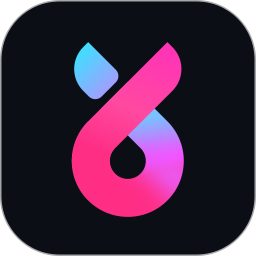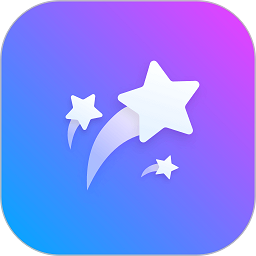UBS转串口万能驱动合集v1.5完整版
UBS转串口万能驱动合集v1.5完整版简介

usb转串口万能驱动使用方法
修改串口号:
1.下载驱动,运行里面的驱动安装包
2.插入USB串口线的USB端,电脑提示发现新硬件并开始安装驱动程序

3.打开电脑设备管理器,在我的电脑右键选择设备管理器

4.打开如图所示,安装好的串口线在端口选项里,可以看到,我们开始修改串口号

5.在串口上点击右键选择端口设置,选择高级选项

6.打开高级按钮后,即可选择自由设定串口号,这里我们选择COM1

7.设备管理器刷新后,即可看到串口变成了COM1

万能串口转UBS驱动安装步骤
1、将kkx分享的驱动包下载来,并解压到当前文件夹中,点击其中的98ME_20011_2kXP_20024 Driver Installer.exe应用程序。

2、进入安装向导界面,接着点击下一步。

3、usb转串口万能驱动合集安装结束,点击完成即可。

usb转串口万能驱动安装说明
1、下载该驱动;
2、拔下电脑上的PL2303 USB串口线适配器,并且运行驱动程序;
3、当驱动提示“需要插入设备”时,再将串口适配器插入,点击继续;
4、安装完成后,重启电脑;
5、拔掉设备并且重新连接电脑,设备管理器设备不再显示“黄色感叹号”(且问题码为10)即可。
usb转串口万能驱动常见问题
问:卸载usb转串口万能驱动的方法
答:方法一:安装并打开电脑管家软件,选择进入软件管理选项,点击卸载选项,在列表中找到usb转串口万能驱动合集软件,点击卸载即可

方法二:安装并打开360软件管家,在卸载选项的列表中找到usb转串口万能驱动合集软件,点击卸载即可

万能串口转UBS驱动特色
①万能驱动合集,满足不同系统需求
②支持RS232串口
③USB规范版本2规范
④支持Windows 98SE/ME/2000/XP、iMac OS 8.6及更高版本、Linux
⑤支持自动模式
万能串口转UBS驱动功能
USB转通用性串口线以及驱动程式促使的USB埠不用更改固定件就可以立即和周边设备联接,只要做最少的改动就促使串口和周边设备中间可以利用的USB埠通信。
在USB埠援助热插拔和1394连接等优点下,客户在很容易的操控下就可以根据串口利用周边设备。该设施是手机,数码照相机,数据机和ISDN的等终端设备电源适配器联接的满意挑选。
UT-810USB1.1TORS232Cable驱动程序流程USB转串口,串口转USB,USB转串口,能全自动发觉串口机器设备并驱动安装。有停留程序流程提醒掉转来的串口号,如comX(X代表数据1,2,3,……)
以上便是kk下载给大家分享介绍的UBS转串口万能驱动合集。